excel表格里的图片怎么保存到桌面 Excel表格内图片另存为桌面
excel表格里的图片怎么保存到桌面,在工作和学习中,经常需要使用Excel表格处理数据,但有时表格中可能会插入一些图片,如果想要将这些图片保存到桌面上,则需要采取一些特殊的操作。以下是实现方法。 首先,在Excel中选择需要保存的图片,右键点击并选择另存为图片,然后在弹出的对话框中选择保存为路径,并将其保存为图片格式。接着打开Windows资源管理器,找到保存好的图片文件,并将其复制到桌面即可。 总体而言,保存Excel表格内的图片到桌面虽然稍有些麻烦,但只要按照以上方法操作,就能轻松完成。
Excel表格内图片另存为桌面
具体方法:
1.Excel表格的图片不能直接复制,粘贴到桌面上。这是我们都知道的。那我们就演示下面这张图片,保存到桌面上的过程给大家看一下:
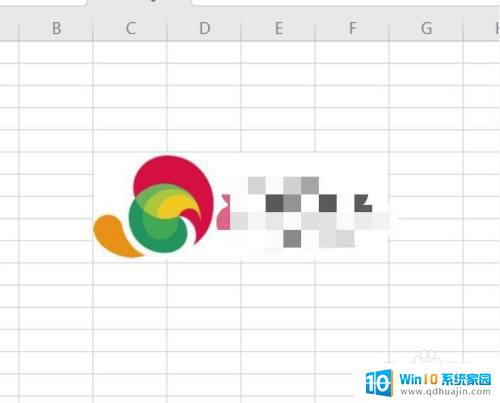
2.首先我们选中这个图片,然后鼠标右击复制,具体操作如图所示
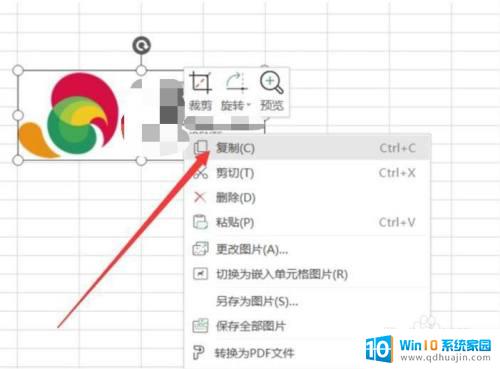
3.然后我们打开一个WPS的PPT演示文稿,然后把刚刚复制的图片粘贴到PPT的一个幻灯片上。具体操作如下图所示:
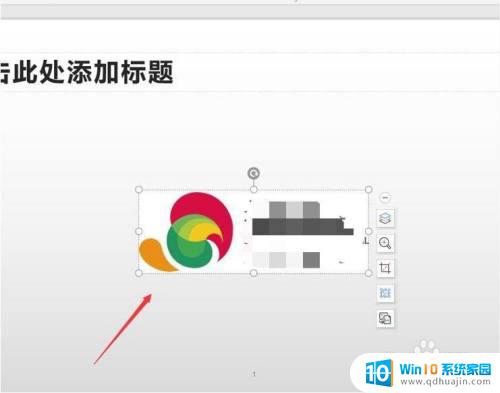
4.然后我们再选中这个图片,右击另存为图片,如下图所示
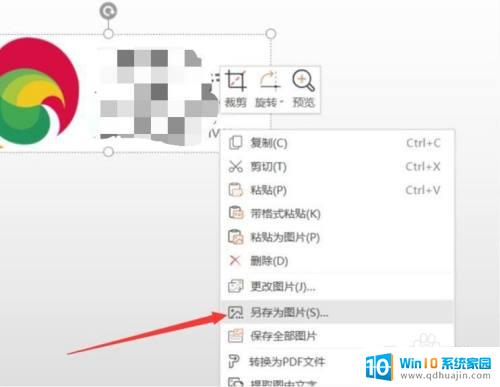
5.这时候会弹出一个另存为的对话框,我们点击我的桌面,然后保存
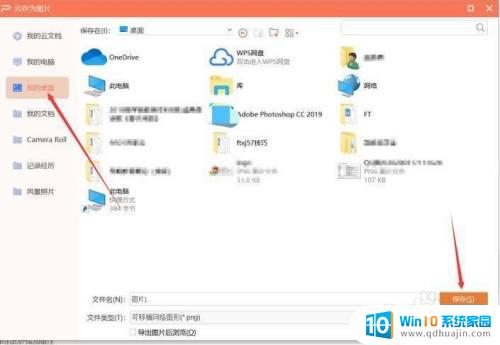
6.然后我们就看到桌面上就有了这个图片了
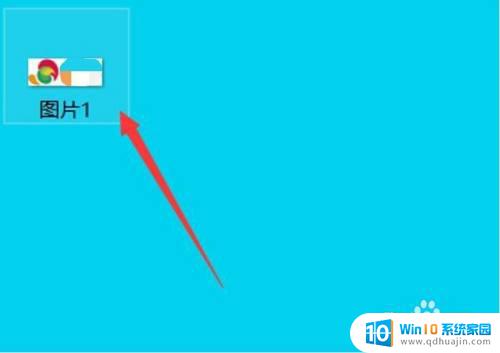
小编教大家一招:在Excel中选中需要保存的图片后,按下Ctrl+C将图片复制到剪贴板。然后打开画图工具或是Word,将图片粘贴到新建文档中。接着,再将图片另存为即可保存到桌面。建议大家还是使用专业的图片处理工具进行保存处理,效果更佳哦!





